komma igång med en dedikerad server
Senast uppdaterad 27 maj 2021
mål
en dedikerad server är en fysisk server som finns i ett av våra datacenter. Till skillnad från Webbhotellplaner (även kallad “delad hosting”), som tekniskt hanteras av OVHcloud, är du helt ansvarig för administrationen av din dedikerade server.
den här guiden hjälper dig med de första stegen för att hantera din dedikerade server.
krav
- åtkomst till Ovhclouds kontrollpanel
- en dedikerad server i ditt OVHcloud-konto
- administrativ åtkomst (root) via SSH eller remote desktop (Windows) till din server
instruktioner
när din dedikerade server är först ställ in under beställningsprocessen kan du välja vilket operativsystem som ska installeras.
installera eller installera om din dedikerade server
du kan enkelt installera om din server och välja en annan OS-bild i din OVHcloud-kontrollpanel. På fliken General information klickar du på ...bredvid operativsystemet och klickar sedan på Install.
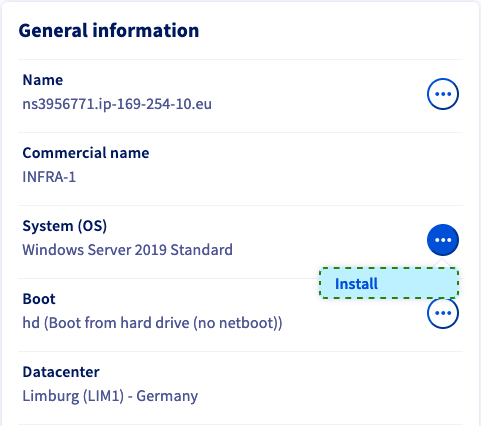
på nästa skärm väljer du antingen Install from an OVHcloud template eller Install one of your templates för att använda en mall för installationen.
för att kunna installera en anpassad bild på servern, välj det tredje alternativet Install from custom image. Se BYOI-guiden för att lära dig mer om inställningarna för den här funktionen.
vissa egna operativsystem eller plattformar som Plesk eller Windows kräver licenser som genererar extra avgifter. Du kan köpa licenser via OVHcloud eller från en extern återförsäljare. Du måste sedan tillämpa din licens, i själva operativsystemet eller genom att använda din OVHcloud-kontrollpanel.
du kan hantera alla dina licenser i avsnittet Bare Metal Cloud under Licences. I det här avsnittet kan du också beställa licenser eller lägga till befintliga via knappen Actions.
klicka på Next för att fortsätta.
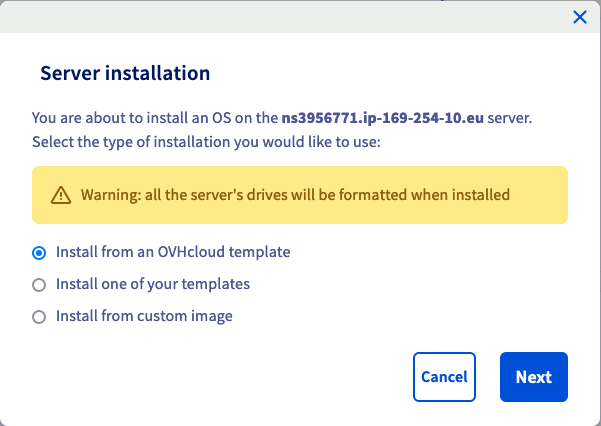
när du har valt Install from an OVHcloud template kan du välja operativsystem från rullgardinsmenyerna.
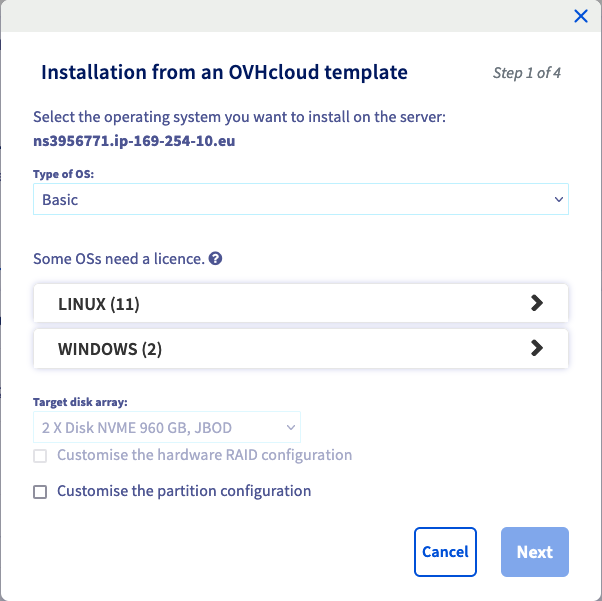
om du behöver ändra partioneringsschemat för ditt operativsystem, markera rutan “anpassa partitionskonfigurationen” innan du klickar på Next.
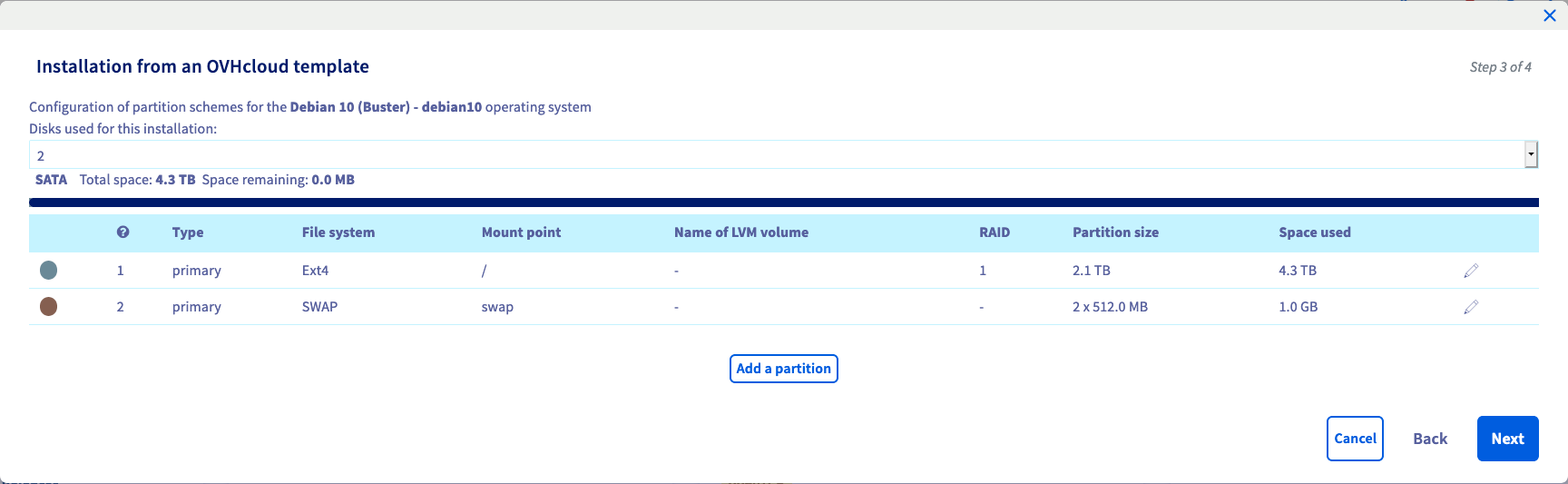
när du har slutfört dina justeringar klickar du på Next för att komma till sammanfattningssidan.
installera realtidsövervakning (tillval)
om du har valt ett kompatibelt GNU/Linux-baserat operativsystem visas alternativet att aktivera RTM för servern.

Ställ in reglaget på Enabled för att installera det. Du kan läsa mer om RTM-funktionen i den här guiden.
lägga till en SSH-nyckel (tillval)
om du installerar ett GNU/Linux-baserat operativsystem kan du lägga till din SSH-nyckel i det sista steget i installationsprocessen.
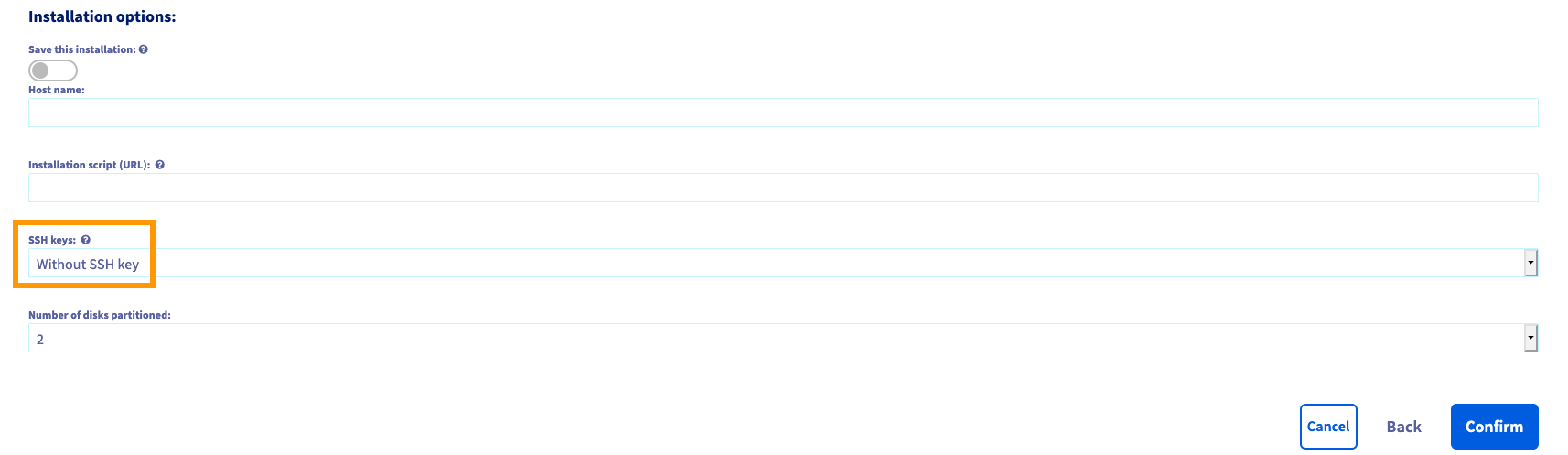
om du redan har en SSH-nyckel registrerad kommer den att listas i rullgardinsmenyn under “SSH-tangenter” längst ner. Annars måste du lägga till en i avsnittet “Mina Tjänster” först.
för att uppnå detta, öppna sidofältet navigering genom att klicka på ditt namn i det övre högra hörnet och använd genvägen Products and services.

i “mina tjänster” växlar du till fliken SSH keys och klickar på Add an SSH key.
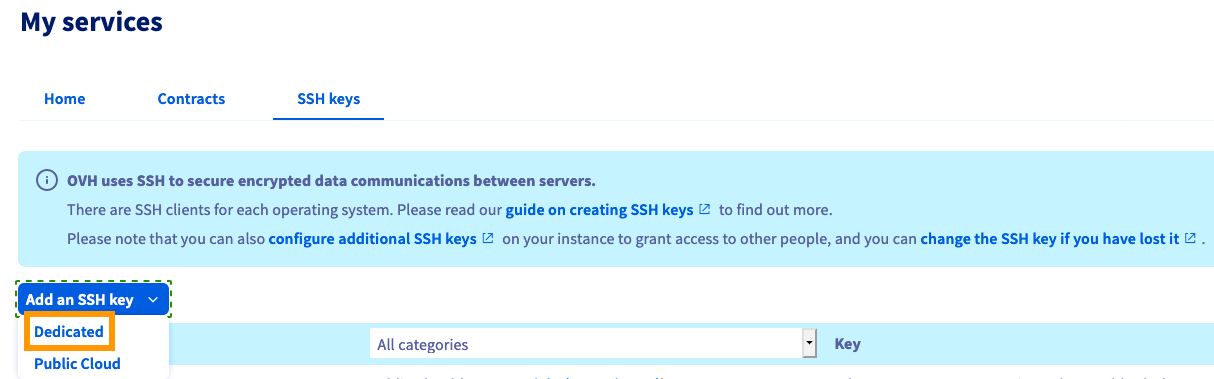
när vi installerar en dedikerad server, se till att välja “dedikerad” från rullgardinsmenyn (livskraftig för en VPS också).
i det nya fönstret anger du ett ID (ett namn du väljer) och själva nyckeln (av typen RSA, ECDSA eller Ed25519) i respektive fält.
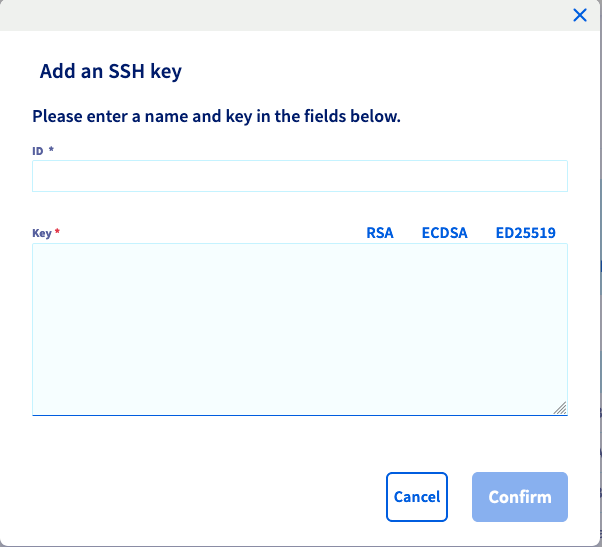
för en detaljerad förklaring om hur du skapar SSH-nycklar, se den här guiden.
OVHcloud tillhandahåller dig tjänster som du ansvarar för, med avseende på deras konfiguration och hantering. Du är därför ansvarig för att de fungerar korrekt.
den här guiden är utformad för att hjälpa dig i vanliga uppgifter så mycket som möjligt. Vi rekommenderar dock att du kontaktar en specialistleverantör om du har problem eller tvivel angående administration, användning eller implementering av tjänster på en server.
logga in på din server
Linux
när installationen är klar kommer du att få ett e-postmeddelande med instruktioner för administrativ åtkomst. Du kan ansluta till din server via en kommandoterminal eller med en tredjepartsklient genom att använda SSH som är ett säkert kommunikationsprotokoll.
använd följande exempel för att logga in på din server och ersätta autentiseringsuppgifterna med din faktiska information (IP-adress och serverreferensnamn är utbytbara).
exempel med rot:
ssh root@IPv4_of_your_server
exempel med en förkonfigurerad användare:
ssh ubuntu@reference_name_of_your_server
du kan lära dig mer om SSH i den här guiden.
Windows
när installationen är klar kommer du att få ett e-postmeddelande med ditt lösenord för administrativ (root) åtkomst. Du måste använda dessa referenser för att ansluta till servern via RDP (Remote Desktop Protocol). Efter inloggning kommer Windows att guida dig genom en intial installation.
starta om din dedikerade server
en omstart kan bli nödvändig för att tillämpa uppdaterade konfigurationer eller för att åtgärda ett problem. När det är möjligt, utför en “mjuk omstart” via kommandoraden:
reboot
du kan dock utföra en “hård omstart” när som helst i din OVHcloud-kontrollpanel. På fliken General information klickar du på ... bredvid “Status” i rutan servicestatus och klickar sedan på Restart och Confirm åtgärden i popup-fönstret.
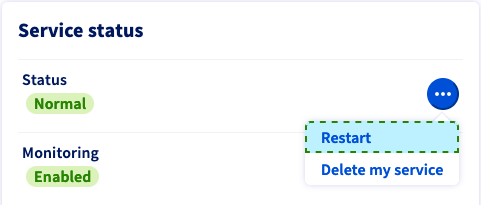
säkra din dedikerade server
som förklaras i avsnittet “mål” i den här guiden är du administratör för din dedikerade server. Som sådan är du ansvarig för dina uppgifter och dess säkerhet. Du kan lära dig mer om att säkra din server i den här guiden.
OVHcloud-övervakning
du kan ställa in övervakningsstatus för en dedikerad server från fliken General information i din OVHcloud-kontrollpanel (avsnitt servicestatus).
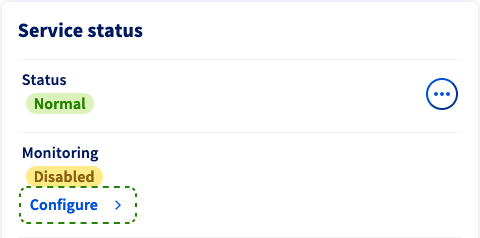
-
om övervakningen är inställd på
Enabledkommer du att meddelas via e-post varje gång servern beter sig på ett oväntat sätt. Du kan inaktivera dessa meddelanden via knappen.... -
om du aktiverar alternativet åtgärder på plats samtycker du till övervakning av datacentertekniker som kommer att kontrollera hårdvaran om din server slutar svara på pingar.
om åtgärder på plats är On, se till att inaktivera alternativet innan du utför relevanta åtgärder på din server (hårdvarutester, omstart etc.). Du kommer fortfarande att få automatiska e-postmeddelanden så länge som “övervakning” är aktiv.
du kan hitta mer information om OVHcloud-övervakning i den här guiden.
nätverkskonfiguration
nätverksbryggning
nätverksbryggning är den åtgärd som nätverksutrustning vidtar för att skapa ett aggregerat nätverk från antingen två eller flera kommunikationsnät eller två eller flera nätverkssegment. Överbryggning skiljer sig från routing, vilket gör att nätverken kan kommunicera oberoende medan de förblir separata.
Nätverksbryggkonfigurationen används oftast i samband med virtualisering, så att varje virtuell maskin har sin egen offentliga IP-adress.
för mer information om nätverksbryggning, se vår guide: Nätverksbryggning.
IP aliasing
IP aliasing är processen att associera två eller flera IP-adresser till samma nätverksgränssnitt. Detta gör att din server kan upprätta flera anslutningar till ett nätverk, var och en tjänar ett annat syfte.
för detaljerade instruktioner om hur du konfigurerar IP-aliasing, se den här guiden.
IPv6-konfiguration
alla OVHcloud dedikerade servrar levereras med ett /64 IPv6-block. För att använda adresserna i det här blocket måste du göra några ändringar i nätverkskonfigurationen. Se vår guide: IPv6-konfiguration.
Rescue mode
för alla typer av problem är det första allmänna felsökningssteget att starta om din server till rescue mode från din OVHcloud-kontrollpanel. Det är viktigt att identifiera serverproblem i det här läget för att utesluta programvarurelaterade problem innan du kontaktar våra supportteam.
se guiden rescue mode.
åtkomst med IPMI
OVHcloud Distribuerar alla dedikerade servrar med en IPMI-konsol (Intelligent Platform Management Interface) som körs i din webbläsare eller från en Java-applet och gör att du kan ansluta direkt till din server även om den inte har någon nätverksanslutning. Detta gör det till ett användbart verktyg för felsökning av problem som kan ha tagit din server offline.
för mer information, se vår guide: använda IPMI med dedikerade servrar.
Backup storage
OVHcloud dedikerade servrar har ett åtkomststyrt lagringsutrymme som ett kostnadsfritt servicealternativ. Det används bäst som ett kompletterande säkerhetskopieringsalternativ om servern själv lider av dataförlust.
för att aktivera och använda backup lagring, se denna guide.
gå vidare
gå med i vår community av användare på https://community.ovh.com/en/.
hittade du den här guiden användbar?
vänligen ge några förslag för att förbättra denna dokumentation.
oavsett om din feedback handlar om bilder, innehåll eller struktur, Vänligen dela den så att vi kan förbättra den tillsammans.
dina supportförfrågningar kommer inte att behandlas via detta formulär. För att göra detta, använd formuläret “skapa en biljett”.
skicka
tack. Din feedback har mottagits.
Leave a Reply